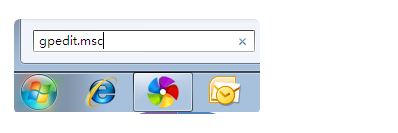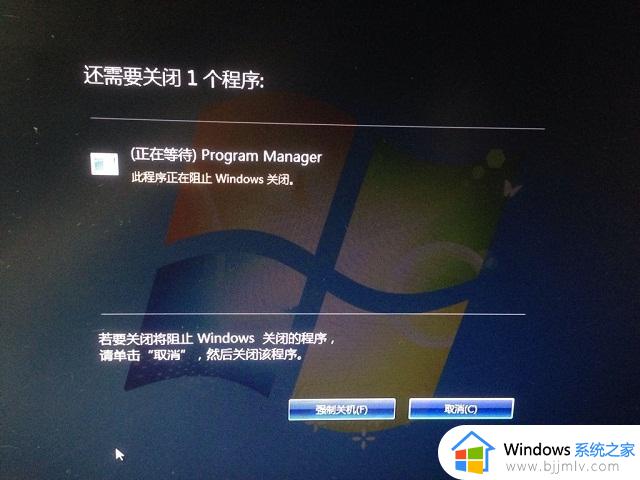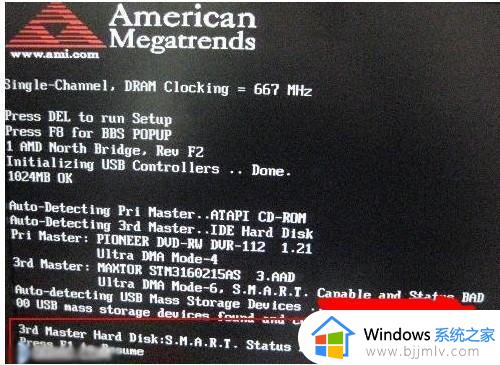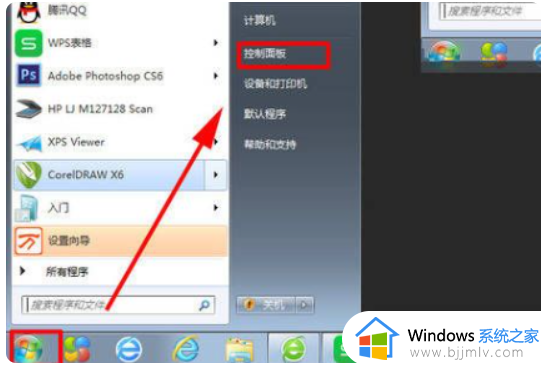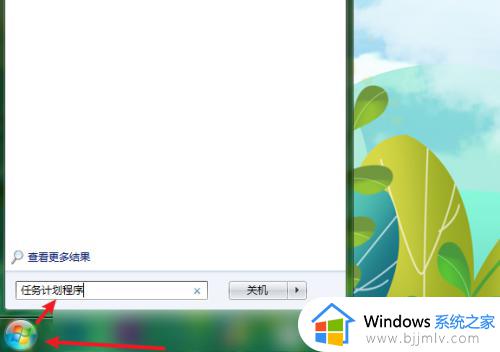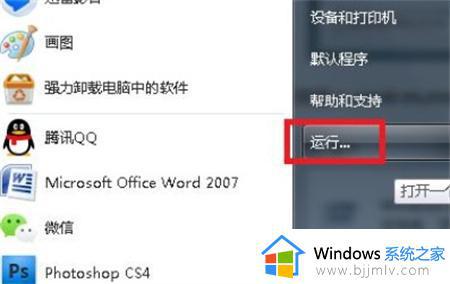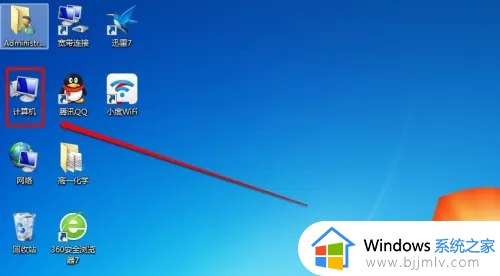win7每次关机都要强制关机怎么办 win7每次提示强制关机如何处理
更新时间:2024-01-22 14:22:31作者:jkai
在日常生活中,小伙伴们在享受win7操作系统带来的便捷时,有时会遇到一些困扰,比如win7操作系统频繁提示强制关机,对此我们小伙伴都十分的头疼,不知道怎么解决,那么win7每次关机都要强制关机怎么办呢?下面小编就教大家win7每次提示强制关机如何处理,快来一起看看吧。
具体方法:
1、按“Win+R”打开运行窗口,输入“gpedit.msc”进入本地组策略编辑器。

2、依次打开“用户配置”-“管理模板”-“开始菜单和任务栏”。
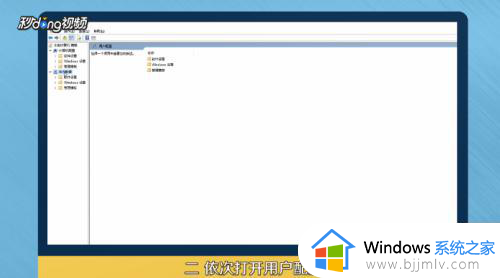
3、双击打开删除并阻止访问关机命令。
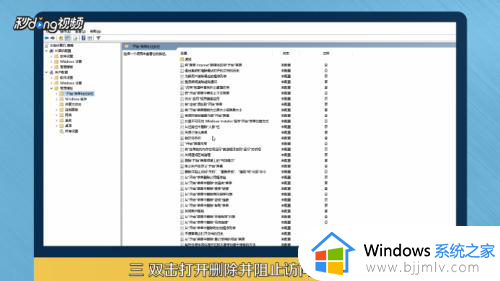
4、设置为已禁用,点击“确定”即可。
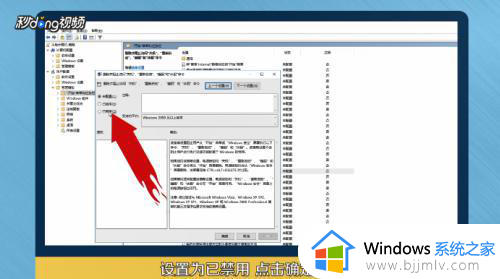
以上全部内容就是小编带给大家的win7每次提示强制关机处理方法详细内容分享啦,不知道怎么操作的小伙伴就快点按照上述的步骤进行操作,希望可以帮助到大家。